PS怎么制作简单缩略图 PS制作简单缩略图方法
时间:2022-03-02 09:03:32
小编:07下载站
阅读:
PS怎么制作简单缩略图是一个非常实用的工具教程提问,在很多时候无论是工作还是一些简单的资料制作上都需要缩略图,所以PS制作简单的缩略图还是非常有用的。
PS怎么制作简单缩略图
PS制造缩略图是一种更加精准的缩略图尺寸的一种制作方法。有些人为了省事几乎用截图和图片变形的方法,但是无论哪种方法都没有PS制作出来的缩略图这样的规范。
第一步,打开PS,在界面第一个文件里点击进去。
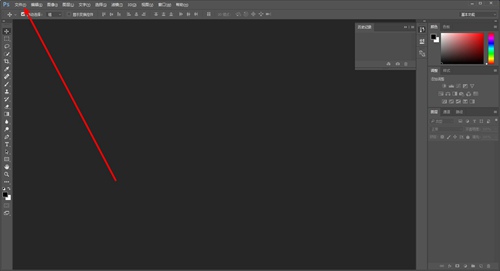
第二步,在功能选择栏里面点击“新建”,这里新建的就是你要做的缩略图的基本参数。
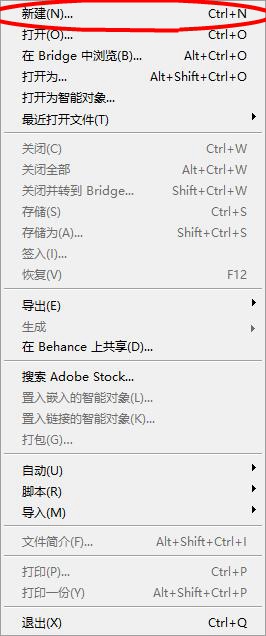
第三步,在新建目标里,可以命名你要做的缩略图,设定尺寸分辨率,千万要记得,要设置颜色参数,因为默认的灰度会让缩略图只有黑白色调。

第四步,设置完新建图层后,你将一张要制作缩略图的素材拖入新建图层后,只要调整位置大小就可以截取自己想要的缩略图内容了。
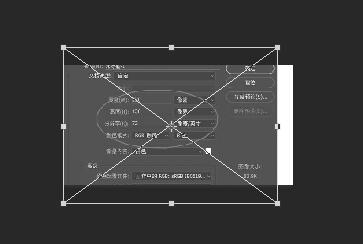
相关软件教程:PS怎么抠图
好了,以上就是小编给大家带来的关于PS怎么制作简单缩略图的内容,如果你还想了解更多关于PS的内容,可以上07下载站软件教程看看。
热门推荐
热门资讯
- 龙族幻想后期宠物哪个好-龙族幻想后期宠物选择技巧 2022-04-26
- 第五人格求生者通用加点是什么-第五人格求生者通用加点攻略 2022-04-26
- 王者荣耀周瑜怎么玩-王者荣耀周瑜使用攻略 2022-04-26
- 王者荣耀孙策怎么出装-孙策出装推荐 2022-04-26
- 王者荣耀破军适合哪些英雄-王者荣耀哪些英雄出破军好 2022-04-26
热门阅读
-
 连信如何添加附近的好友-连信添加附近好友操作教程
连信如何添加附近的好友-连信添加附近好友操作教程
阅读:11274
-
 懒人听书下载的文件在哪里-懒人听书使用教程
懒人听书下载的文件在哪里-懒人听书使用教程
阅读:11676
-
 作业帮如何提问让别人解答-作业帮提问让别人解答操作教程
作业帮如何提问让别人解答-作业帮提问让别人解答操作教程
阅读:6669
-
 起点读书怎么样免费-起点读书免费的方法
起点读书怎么样免费-起点读书免费的方法
阅读:3713
-
 陌陌怎么玩 陌陌使用方法技巧
陌陌怎么玩 陌陌使用方法技巧
阅读:15360





